Come risolvere il problema con Google Maps che non funziona su Mac
Google Maps Eroe / / November 22, 2023

Pubblicato
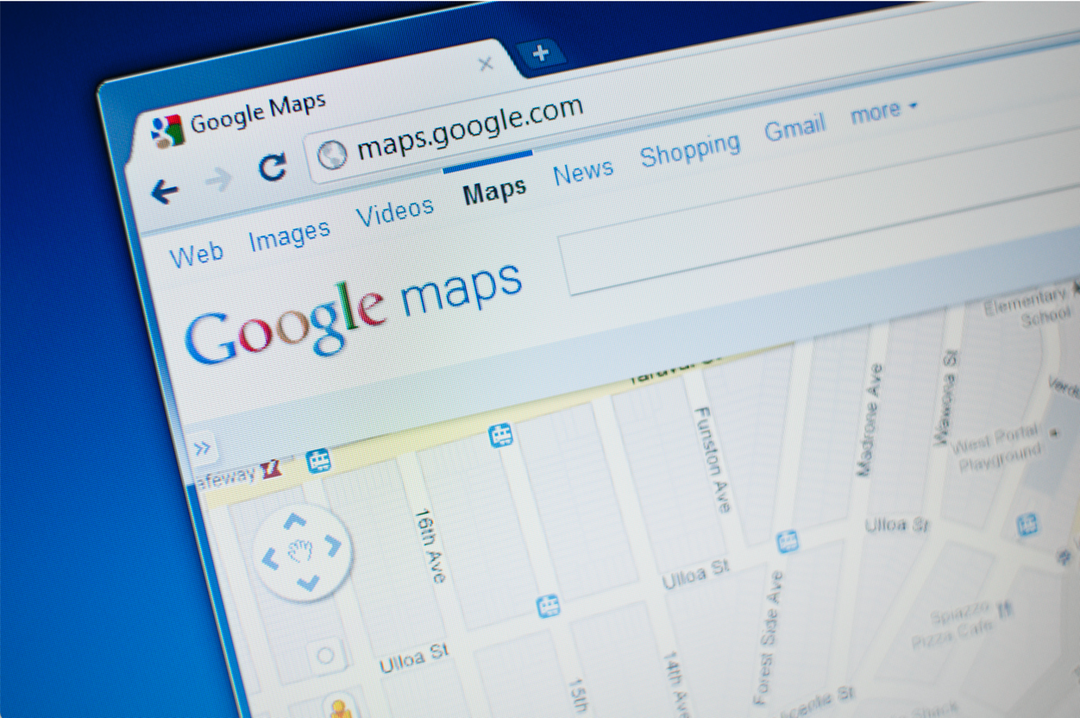
Ci rendiamo conto di quanto facciamo affidamento su Google Maps solo quando smette di funzionare. Ecco come provare a risolvere il problema con Google Maps che non funziona su Mac.
È difficile ricordare il periodo precedente a Google Maps. Come siamo riusciti a trovare la strada ovunque senza di essa? La possibilità di navigare da e verso qualsiasi luogo tu voglia, con istruzioni passo passo per camminare, andare in bicicletta e guidare, nonché le indicazioni stradali per i trasporti pubblici sono fin troppo facili da dare per scontati. Puoi anche scaricare Google Maps per utilizzo offline sul telefono. Ciò ti garantisce di poter continuare a navigare anche quando la tua connessione è instabile.
Tutto ciò rende ancora più doloroso quando Google Maps smette di funzionare. Se stai tentando di accedere a Google Maps sul tuo Mac e non funziona, niente panico. Ecco alcune cose da provare se riscontri problemi con Google Maps che non funziona sul tuo Mac.
Aggiorna il tuo browser
Se Google Maps non funziona nel tuo browser, aggiornando la pagina potrebbe essere sufficiente per far ripartire le cose. Puoi fare clic sul pulsante di ricarica nella finestra del browser o utilizzare la scorciatoia da tastiera Comando+R per ricaricare la pagina. Una volta ricaricato, prova di nuovo Google Maps e verifica se l'errore persiste.
Aggiorna il tuo Mac
Molti utenti Mac hanno riscontrato problemi nell'utilizzo di Google Maps durante l'esecuzione di Safari 16 in macOS 12.6. Aggiornamento del sistema operativo (OS) e Safari hanno risolto questi problemi per molti utenti. È sempre meglio eseguire le versioni del sistema operativo e del browser più aggiornate che il tuo computer può eseguire, poiché gli aggiornamenti risolvono potenziali problemi di sicurezza. Se utilizzi software non aggiornato, il tuo computer potrebbe essere a rischio.
- Clicca il Mela icona sul lato sinistro della barra dei menu.
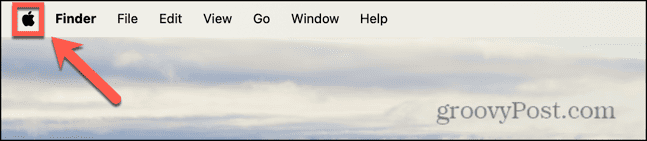
- Selezionare Impostazioni di sistema.
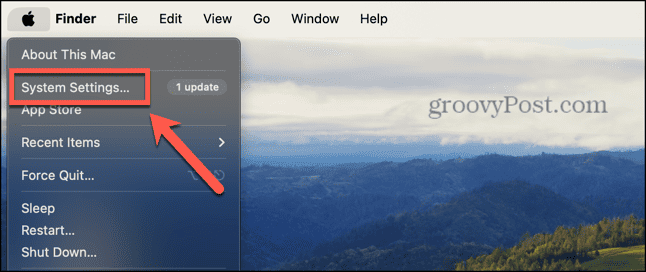
- Clic Generale nella barra laterale di sinistra.
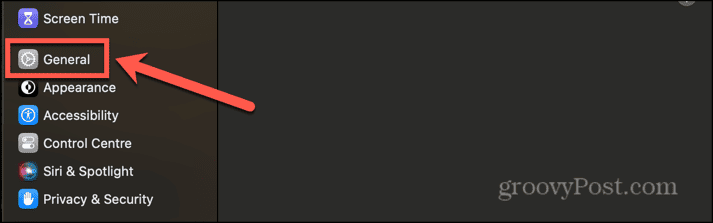
- Selezionare Aggiornamento del software.
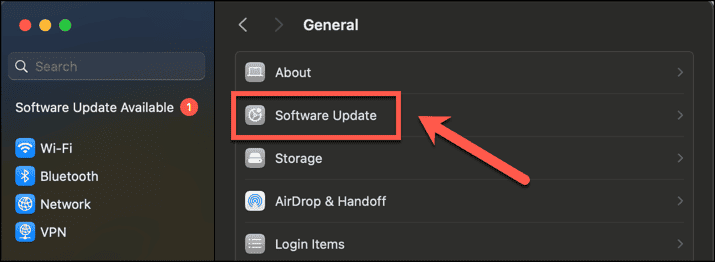
- Vedrai elencati tutti gli aggiornamenti disponibili, inclusi eventuali aggiornamenti a Safari.
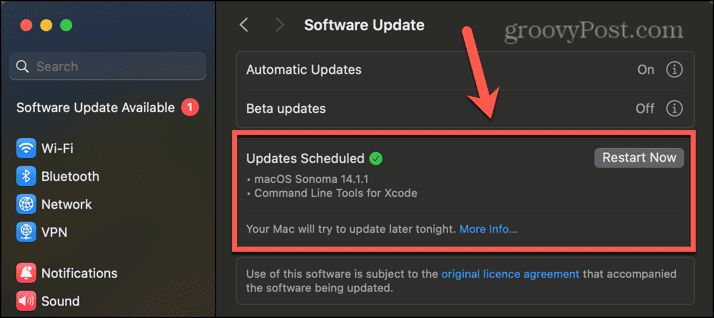
- Applica gli aggiornamenti se disponibili e prova nuovamente Google Maps una volta installato.
Aggiorna il tuo browser
Il metodo sopra troverà eventuali aggiornamenti per Safari e ti consentirà di applicarli. Tuttavia, se utilizzi un browser diverso, dovrai aggiornarlo tramite il browser stesso. Ecco come farlo su Chrome.
- In Cromo clicca il Tre punti menù.
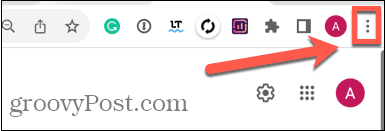
- Selezionare Impostazioni.
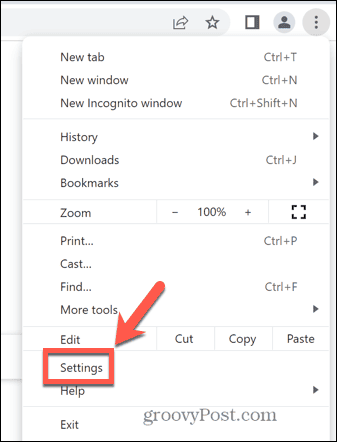
- Nella parte inferiore del menu a sinistra, fare clic su A proposito di Chrome.
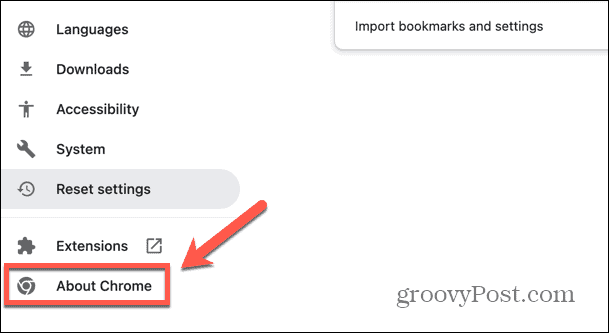
- Vedrai informazioni sull'aggiornamento di Chrome. In caso contrario, Chrome inizierà a installare l'aggiornamento.
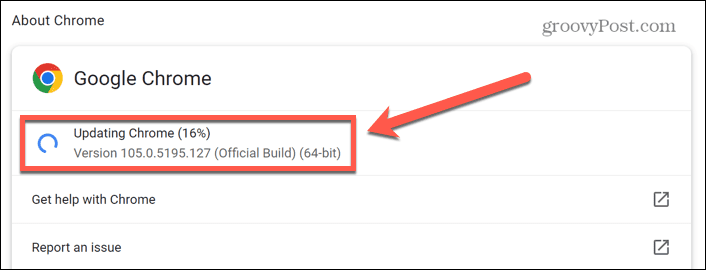
- Al termine dell'aggiornamento, fare clic su Rilancio per applicare l'aggiornamento.
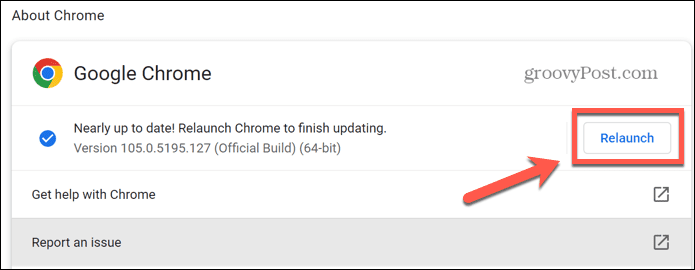
- Prova di nuovo Google Maps per vedere se l'aggiornamento ha risolto il problema.
Riavvia il tuo Mac
Se è tutto aggiornato, prova riavviare il Mac. Potrebbe esserci un problema software che può essere risolto riavviando il Mac. Una volta riavviato il Mac, prova a utilizzare Google Maps per vedere se il problema è stato risolto.
Disabilita WebGL tramite Metal in Safari
Se utilizzi un Mac più vecchio, potresti non essere in grado di eseguire l'aggiornamento alle versioni più recenti del sistema operativo e potresti riscontrare ancora problemi con Google Maps che non funziona sul tuo Mac. In questo caso, puoi provare a disabilitare un'impostazione nascosta specifica, che si è rivelata efficace quando le persone hanno riscontrato il problema per la prima volta con Safari 16 e macOS 12.6. Questi passaggi si applicano alle versioni precedenti di Mac OS; potresti non trovare le stesse impostazioni disponibili nelle versioni più recenti.
- Aprire Safari e fare clic su Safari menù.
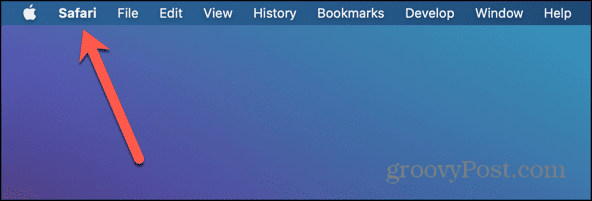
- Selezionare Preferenze.
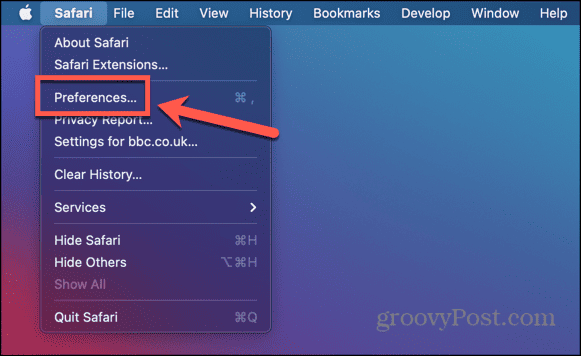
- Clicca il Avanzate scheda.
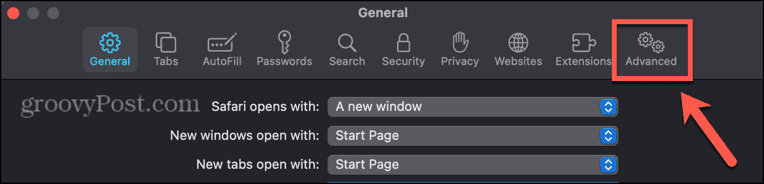
- Assicurati che il Mostra il menu Sviluppo nella barra dei menu l'opzione è selezionata.
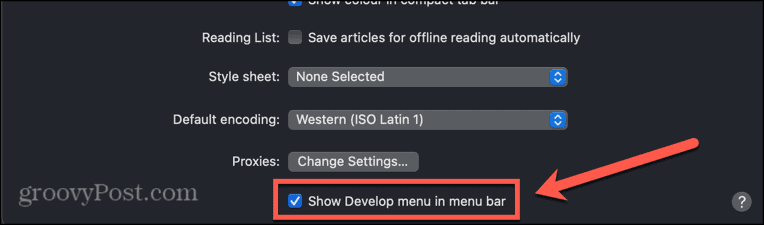
- Chiudere la finestra Preferenze e fare clic su Sviluppare menu nella barra dei menu.
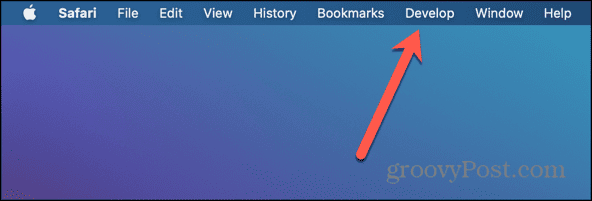
- Passa il mouse sopra Funzionalità sperimentali.
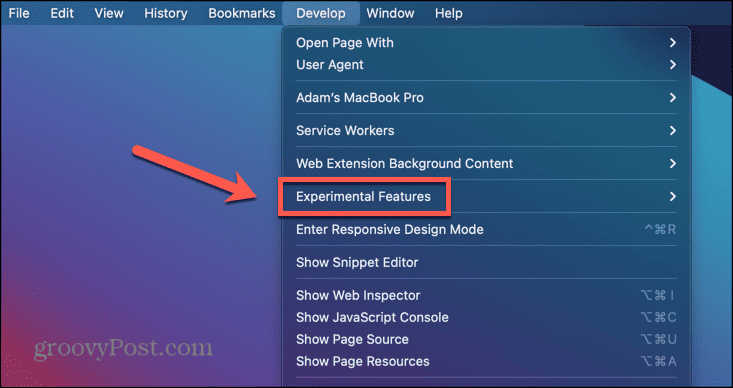
- Scorri verso il basso e assicurati WebGL tramite metallo è deselezionato.
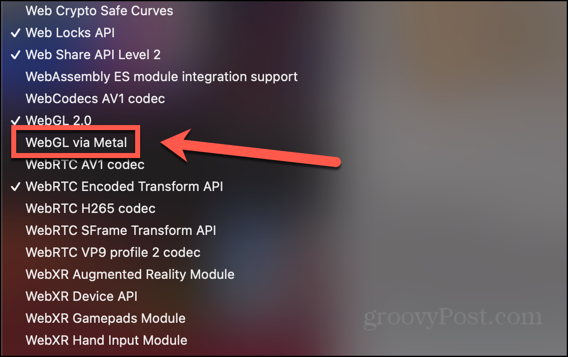
- Riavvia Safari e prova nuovamente Google Maps.
Disabilita il cambio grafico automatico in Safari
Se utilizzi una versione precedente di macOS su un laptop, puoi anche provare a disabilitare il cambio grafico automatico. Questa è un'impostazione che passa da una modalità grafica all'altra per migliorare la durata della batteria. La disattivazione di questa opzione potrebbe far sì che Google Maps ritorni a funzionare.
- Clicca il Mela logo nella barra dei menu.
- Selezionare Preferenze di Sistema.
- Clicca il Batteria icona.
- Selezionare Batteria nel menu di sinistra.
- Deseleziona Commutazione grafica automatica.
- Prova di nuovo Google Maps per vedere se il problema è stato risolto.
Disabilita estensioni
Se tu sei utilizzando le estensioni nel tuo browser, questi potrebbero interferire con il corretto funzionamento di Google Maps. Puoi provare a disabilitare le estensioni per vedere se questo risolve i tuoi problemi. Il metodo per disattivare le estensioni sarà diverso da browser a browser; ecco come farlo in Safari.
- Aprire Safari e fare clic su Safari menu nella barra dei menu.
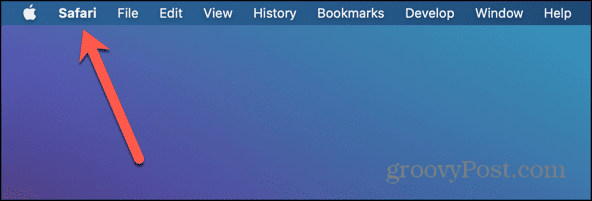
- Selezionare Impostazioni O Preferenze a seconda della versione di macOS in esecuzione.
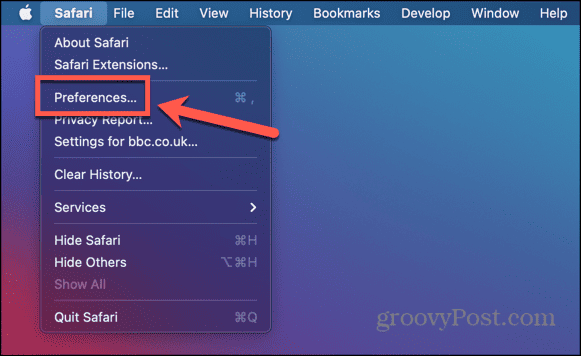
- Clicca il Estensioni scheda.
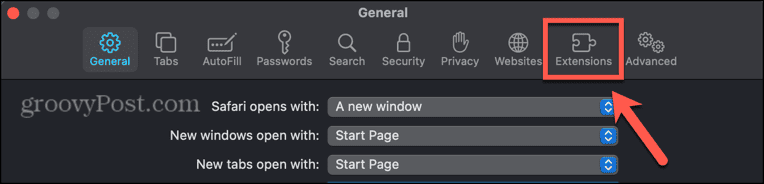
- Se sono presenti estensioni attive, assicurati che siano deselezionate per disabilitarle.
- Prova a eseguire nuovamente Google Maps.
- Se funziona ora, attiva le estensioni una alla volta finché non trovi quella che causa il blocco del funzionamento di Google Maps.
Elimina i dati di Google Maps
Se non funziona nient'altro, puoi provare a eliminare i dati di Google Maps salvati dal tuo browser. Cancellare questi dati può aiutare a ripristinare e far funzionare nuovamente Google Maps sul tuo Mac. Il metodo per cancellare i dati del sito varierà a seconda del browser. I seguenti passaggi sono per Safari, ma puoi anche imparare come svuotare la cache su Chrome.
- Aprire Safari e fare clic su Safari menù.
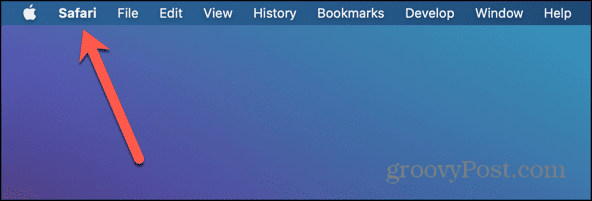
- Selezionare Impostazioni O Preferenze a seconda della versione di macOS in esecuzione.
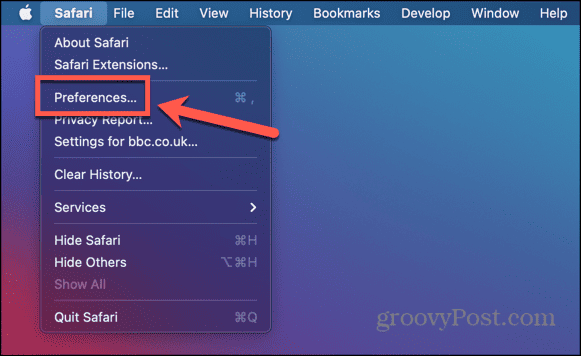
- Seleziona il Privacy scheda.
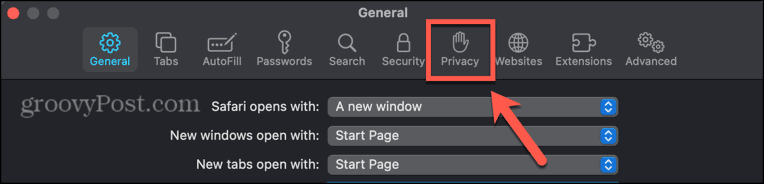
- Clicca il Gestisci i dati del sito web pulsante.
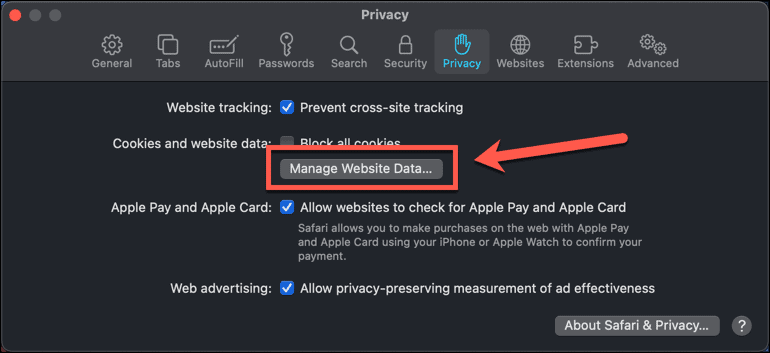
- Tipo Google nel campo di ricerca.
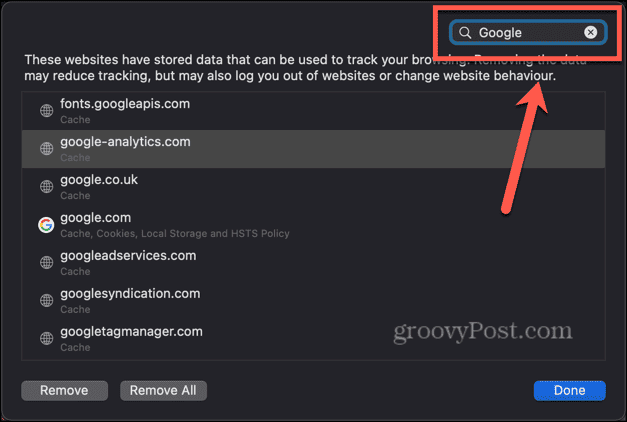
- Selezionare un elemento da rimuovere e fare clic su Rimuovere pulsante.
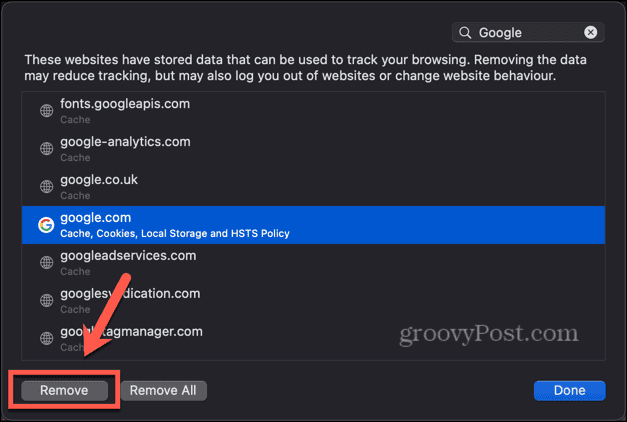
- Ripeti per tutti gli altri dati che desideri rimuovere.
Fai di più con Google Maps
Speriamo che uno dei passaggi precedenti ti sia d'aiuto se hai riscontrato problemi con Google Maps che non funziona su Mac. Se ancora non riesci a far funzionare Google Maps sul tuo Mac, potrebbe essere necessario utilizzare il telefono finché non trovi una soluzione. Se trovi altre soluzioni utili, faccelo sapere nei commenti qui sotto.
questo articolo è stato utile?
Fantastico, condividilo:
CondividereTwittaRedditLinkedInE-mailGrazie!
Grazie per averci contattato.
Grazie per averci contattato.
